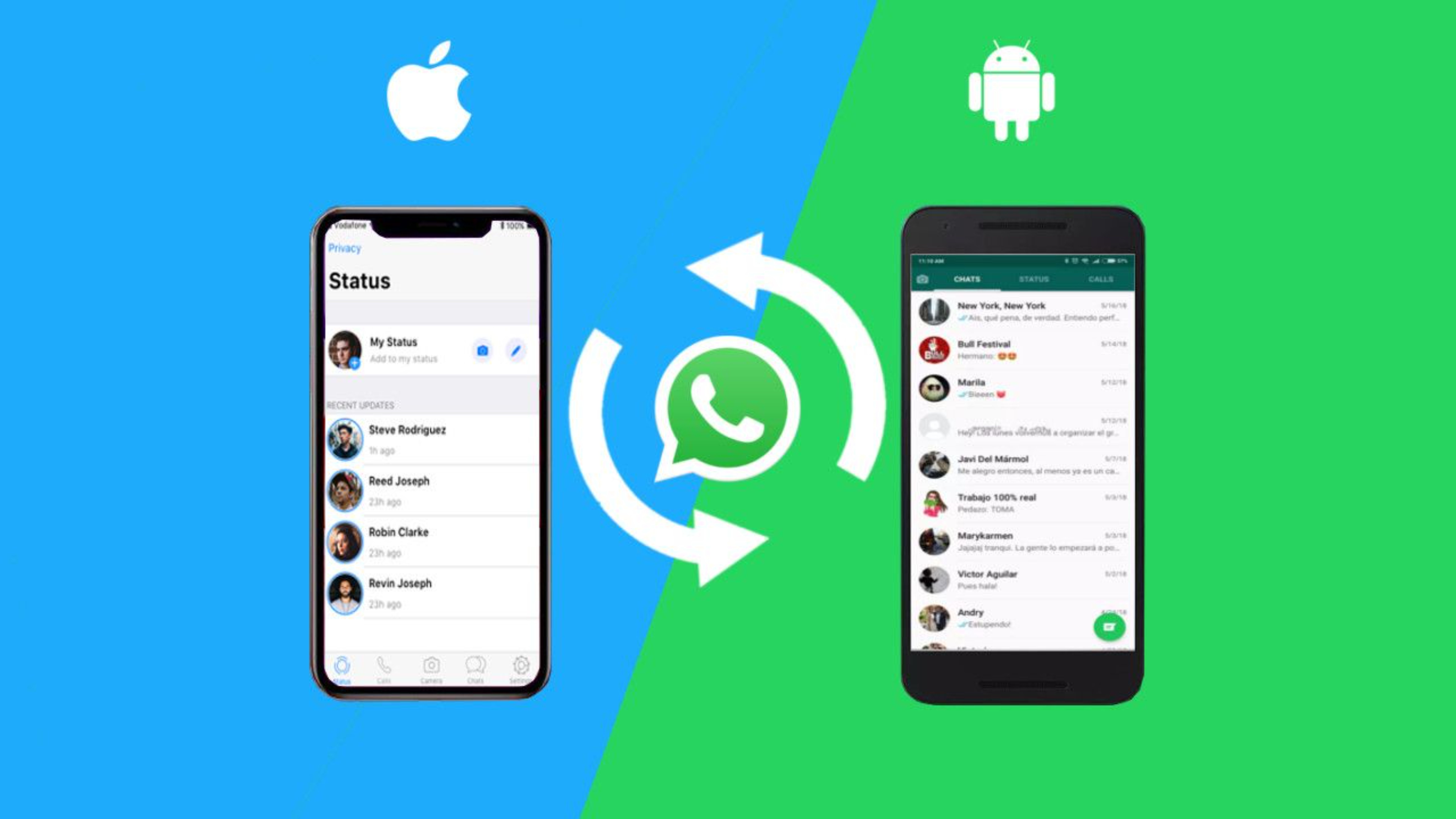Cara Restore Chat WhatsApp iPhone dan Android dengan Mudah

Cara restore chat WhatsApp iPhone perlu diketahui oleh Anda yang beralih ke iPhone baru. Semua data chat WhatsApp yang tersimpan di iPhone lama bisa ikut terhapus. Namun hal ini tidak menjadi persoalan jika pengguna sebelumnya telah melakukan backup.
Chat WhatsApp yang sudah dicadangkan bisa dipulihkan kembali. Dengan begitu, pengguna tidak perlu khawatir jika ingin beralih ke perangkat iPhone baru karena data WhatsApp yang sudah tersimpan lama di iPhone bisa tetap aman.
Dengan memanfaatkan iCloud, cadangan chat WhatsApp sudah dicadangkan. Layanan ini bisa Anda peroleh secara otomatis jika pengguna sudah login ke akun Apple ID di iPhone. Selanjutnya pengguna bisa mencadangkan chat WhatsApp jika sudah login Apple ID pada aplikasi WhatsApp.
Cara Restore Chat WhatsApp iPhone dan Android
Sebelum memulihkan perangkat Android baru, penting untuk memastikan chat dicadangkan, berikut cara restore chat WhatsApp iPhone:
- Pastikan telah memiliki cadangan iCloud di aplikasi WhatsApp, baru masuk ke pangaturan, chat lalu cadangan chat.
- Untuk mengetahui kapan cadangan terakhir dilakukan, Anda bisa hapus dan menginstal ulang aplikasi WhatsApp.
- Mulai ikuti instruksi yang diberikan untuk memulihkan riwayat chat setelah verifikasi nomor telepon.
Sementara itu, untuk memastikan chat dicadangkan di HP Android, berikut beberapa langkah yang bisa dilakukan:
- Buka aplikasi WhatsApp lalu masuk ke opsi lainnya, setelan, chat baru ke cadangan chat.
- Langkah selanjutnya bisa pilih akun Google untuk mencadangkan chat, Anda bisa membuat cadangan lokal di perangkat.
- Ketuk cadangkan.
- Hapus aplikasi WhatsApp dari perangkat lalu install di perangkat Android baru setelah cadangan tersimpan.
Cara Memulihkan Chat dari Cadangan Google Drive dan Lokal
Selain cara restore chat WhatsApp iPhone di atas, berikut beberapa cara memulihkan chat dari cadangan Google Drive dan Lokal:
1. Memulihkan Chat dari Cadangan Google Drive
Untuk bisa menyimpan riwayat chat yang ada di Google Drive, Anda bisa coba aktifkan fitur cadangan otomatis chat dan memilih frekuensinya seperti harian, mingguan atau bulanan. Agar bisa berhasil, silakan gunakan nomor telepon atau akun Google yang sama untuk membuat cadangan. Berikut langkah-langkahnya:
- Pastikan perangkat Android yang sudah ditautkan ke akun Google tersimpan.
- Silakan buka aplikasi WhatsApp lalu pasang dengan melakukan verifikasi nomor telepon.
- Selanjutnya Anda bisa mengetuk pulihkan chat dan media dari Google Drive.
- Jika pemulihan sudah selesai silakan klik lanjut.
- Aplikasi WhatsApp akan mulai melanjutkan memulihkan file media jika chat telah dipulihkan.
- Aplikasi WhatsApp bisa otomatis memulihkan file dari cadangan lokal. Anda bisa melalukan cara ini jika sudah memasang aplikasi WhatsApp tanpa mencadangkan dari Google Drive.
2. Memulihkan Chat dari Cadangan Lokal
Bagi Anda yang ingin memulihkan chat dari cadangan lokal, transfer file ke telepon terlebih dahulu menggunakan komputer, kartu SD atau file explorer. Berikut cara memulihkan chat di cadangan lokal:
- Mengunduh aplikasi manajer file
- Pada aplikasi manajer file, silakan buka penyimpanan lokal lalu masuk ke kartu SD, WhatsApp dan Database
- Jika data tidak tersimpan ke kartu SD, Anda bisa menemukannya di penyimpanan internal atau utama. Setelah itu, salin file cadangan terbaru ke bagian folder Database di penyimpanan lokal pada perangkat.
- Pasang dan buka aplikasi WhatsApp, baru verifikasi nomor telepon
- Ketuk pulihkan jika Anda diminta memulihkan chat dan media dari cadangan lokal
Itulah cara restore chat WhatsApp iPhone yang bisa Anda jadikan referensi setelah mengganti perangkat. Anda juga bisa memulihkan chat dari cadangan Google Drive dan lokal melalui langkah-langkah di atas.